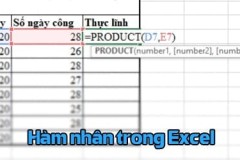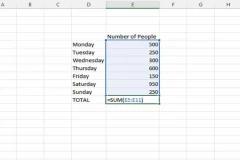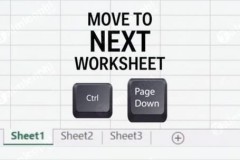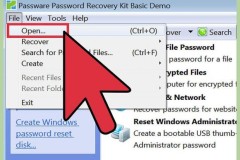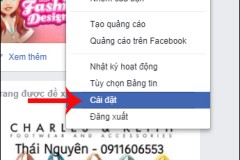Hôm nay, chúng tôi sẽ hướng dẫn các bạn cách tính lương trong Excel sử dụng hàm Vlookup, Hlookup, Left, Right, Mid và If. Mời các bạn tham khảo.

CÁCH TÍNH LƯƠNG TRONG EXCEL SỬ DỤNG HÀM VLOOKUP, HLOOKUP, LEFT, RIGHT, MID VÀ IF
Bài tập tính lương trong Excel sẽ giúp các bạn làm quen và sử dụng các hàm Vlookup, Hlookup, Left, Right, Mid và If một cách thuần thục qua đó các bạn có thể áp dụng các hàm này vào các tình huống một cách hợp lý.
Đối với bài tập này, chúng ta sẽ hoàn thành các cột trống trong bảng dữ liệu dưới đây dựa vào hai bảng dữ liệu phụ và sử dụng các hàm Vlookup, Hlookup, Left, Right, Mid và If để hoàn thành nó.
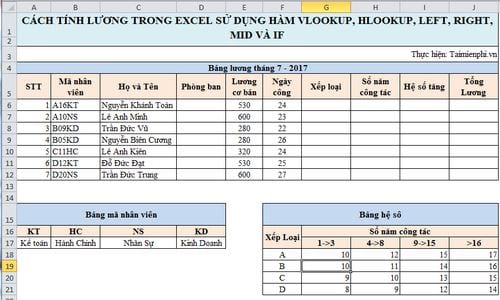
Mã nhân viên được kết hợp bởi 3 yếu tố sau: Xếp loại (A, B, C, D), Số năm công tác và Mã phòng ban.
Đầu tiên, chúng ta sẽ sử dụng hàm Right và Hlookup để điền đủ Phòng ban.
Bước 1: Nhập vào ô D6 công thức như sau: =HLOOKUP(RIGHT(B6,2),$A$16:$D$17,2,0).
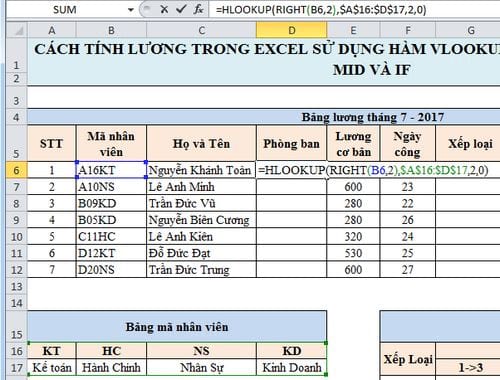
Bước 2: Sau khi nhập công thức xong thì ấn Enter để hoàn thành. Sau đó bạn giữ và kéo ôD6 xuống dưới để hệ thống tự điền các ô còn lại.
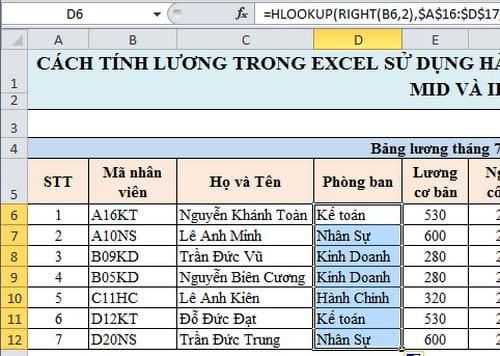
Tiếp theo, chúng ta sẽ sử dụng hàm Left để điền mã Xếp loại của nhân viên đó
Bước 3: Nhập vào ô G6 công thức: =LEFT(B6,1).
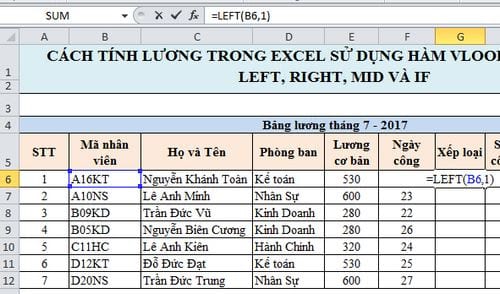
Bước 4: Các bạn ấn Enter để hoàn thành sau đó giữ và kéo ô G6 xuống để điền các ô còn lại
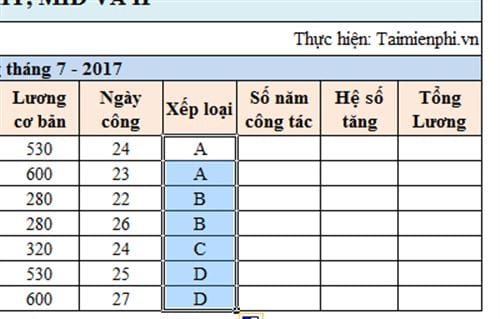
Để điền Số năm công tác, chúng ta sẽ sử dụng hàm Mid để lấy 2 ký tự ở giữa của Mã nhân viên.
Bước 5: Nhập vào H6 công thức: =MID(B6,2,2)
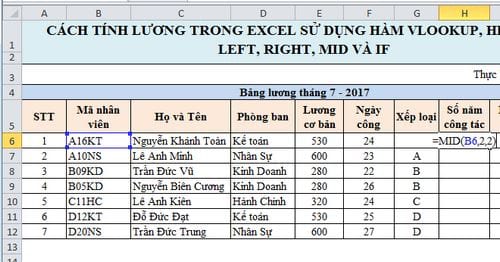
Bước 6: Các bạn ấn Enter để hoàn thành sau đó kéo xuống để điền các ô còn lại
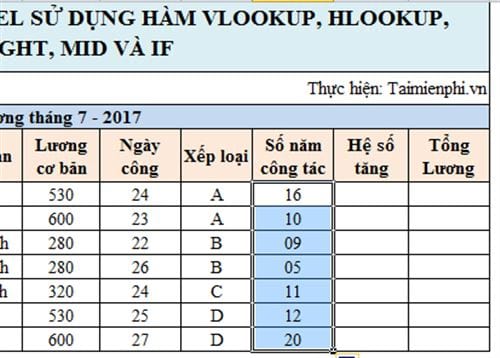
Hệ số lương sẽ phải phụ thuộc vào mã Xếp loại và Số năm công tác đã có trong Bảng hệ số. Ở đây chúng ta sẽ kết hợp hàng If với hàm Vlookup để tính toán.
Bước 7: Nhập vào ô I6 công thức: =VLOOKUP(G6,$F$18:$J$21,IF(H6>=16,5,IF(H6>=9,4,IF(H6>=4,3,2)))).
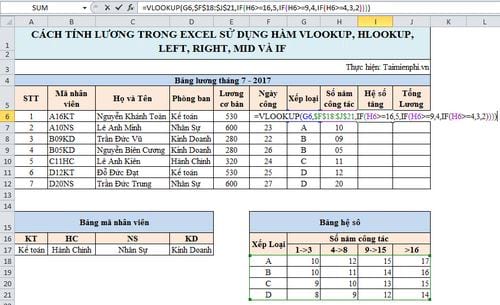
Bước 8: Các bạn ấn Enter để hoàn thành sau đó kéo xuống để điền các ô còn lại

Cuối cùng, chúng ta sẽ tính Tổng lương bằng cách lấy Lương cơ bản * Ngày công * Hệ số lương.
Bước 9: Các bạn điền vào ô J6 công thức: =E6*F6*I6 sau đó ấn Enter để hoàn thành và kéo xuống để điền nốt các ô còn lại
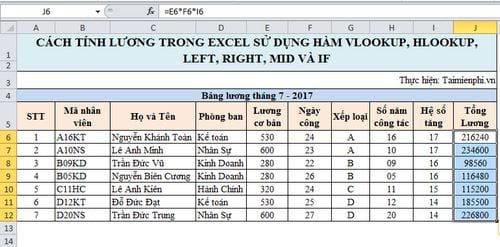
Trên đây là hướng dẫn cách tính lương trong Excel sử dụng hàm Vlookup, Hlookup, Left, hàm Right, Mid và If. Hi vọng rằng với bài viết trên đây, các bạn có thể dễ dàng thực hiện bài tập tính lương trong Excel này. Nếu trong quá trình thực hiện bạn gặp khó khăn thì đừng ngại hãy comment phía dưới, đội ngũ kỹ thuật của chúng tôi sẽ hỗ trợ bạn.